图8.2.1 突出块钣金壁(一)创建“平板”的两种类型选择下拉菜单命令后,系统弹出图8.2.2a所示的“突出块”对话框(一),创建完成后再次选择下拉菜单命令时,系统弹出图8.2.2b所示的“突出块”对话框(二)。图8.2.2 “突出块”对话框图8.2.2a所示的“突出块”对话框(一)中的选项的说明如下。......
2025-09-30
为了便于用户管理装配组件,UG NX 10.0提供了装配导航器功能。装配导航器在一个单独的对话框中以图形的方式显示出部件的装配结构,并提供了在装配中操控组件的快捷方法。可以使用装配导航器选择组件进行各种操作,以及执行装配管理功能,如更改工作部件、更改显示部件、隐藏和不隐藏组件等。
装配导航器将装配结构显示为对象的树形图。每个组件都显示为装配树结构中的一个节点。下面以一个例子来介绍装配导航器中各按钮的作用。
打开文件D:\ugxc10\work\ch10.01.02\clutch-assy.prt;单击用户界面资源工具条区中的“装配导航器”选项卡 ,显示“装配导航器”窗口。在装配导航器的第一栏,可以方便地查看和编辑装配体和各组件的信息。
,显示“装配导航器”窗口。在装配导航器的第一栏,可以方便地查看和编辑装配体和各组件的信息。
1.装配导航器的按钮
装配导航器的模型树中各部件名称前后有很多图标,不同的图标表示不同的信息。
◆  :选中此复选标记,表示组件至少已部分打开且未隐藏。
:选中此复选标记,表示组件至少已部分打开且未隐藏。
◆  :取消此复选标记,表示组件至少已部分打开,但不可见。不可见的原因可能是由于被隐藏、在不可见的层上或在排除引用集中。单击该复选框,系统将完全显示该组件及其子项,图标变成
:取消此复选标记,表示组件至少已部分打开,但不可见。不可见的原因可能是由于被隐藏、在不可见的层上或在排除引用集中。单击该复选框,系统将完全显示该组件及其子项,图标变成 。
。
◆  :此复选标记表示组件关闭,在装配体中将看不到该组件,该组件的图标将变为
:此复选标记表示组件关闭,在装配体中将看不到该组件,该组件的图标将变为 (当该组件为非装配或子装配时)或
(当该组件为非装配或子装配时)或 (当该组件为子装配时)。单击该复选框,系统将完全或部分加载组件及其子项,组件在装配体中显示,该图标变成
(当该组件为子装配时)。单击该复选框,系统将完全或部分加载组件及其子项,组件在装配体中显示,该图标变成 。
。
◆  :此标记表示组件被抑制。不能通过单击该图标编辑组件状态,如果要消除抑制状态,可右击,从弹出的快捷菜单中选择
:此标记表示组件被抑制。不能通过单击该图标编辑组件状态,如果要消除抑制状态,可右击,从弹出的快捷菜单中选择 命令,然后进行相应操作。
命令,然后进行相应操作。
◆  :此标记表示该组件是装配体。(https://www.chuimin.cn)
:此标记表示该组件是装配体。(https://www.chuimin.cn)
◆  :此标记表示装配体中的单个模型。
:此标记表示装配体中的单个模型。
2.装配导航器的操作
◆ 装配导航器窗口的操作。
● 显示模式控制:通过单击右上角的 按钮,可以使装配导航器窗口在浮动和固定之间切换。
按钮,可以使装配导航器窗口在浮动和固定之间切换。
● 列设置:装配导航器默认的设置只显示几列信息,大多数都被隐藏了。在装配导航器空白区域右击,在快捷菜单中选择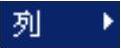 ,系统会展开所有列选项供用户选择。
,系统会展开所有列选项供用户选择。
◆ 组件操作。
● 选择组件:单击组件的节点,可以选择单个组件。按住Ctrl键可以在装配导航器中选择多个组件。如果要选择的组件是相邻的,可以按住Shift键单击选择第一个组件和最后一个组件,则这中间的组件全部被选中。
● 拖放组件:可在按住鼠标左键的同时选择装配导航器中的一个或多个组件,将它们拖到新位置。松开鼠标左键,目标组件将成为包含该组件的装配体,其按钮也将变为 。
。
● 将组件设为工作组件:双击某一组件,可以将该组件设为工作组件,装配体中的非工作组件将变为浅蓝色,此时可以对工作组件进行编辑(这与在图形区域双击某一组件的效果是一样的)。要取消工作组件状态,只需在根节点处双击即可。
相关文章

图8.2.1 突出块钣金壁(一)创建“平板”的两种类型选择下拉菜单命令后,系统弹出图8.2.2a所示的“突出块”对话框(一),创建完成后再次选择下拉菜单命令时,系统弹出图8.2.2b所示的“突出块”对话框(二)。图8.2.2 “突出块”对话框图8.2.2a所示的“突出块”对话框(一)中的选项的说明如下。......
2025-09-30

UG NX 10.0中提供了多种功能模块,它们既相互独立又相互联系。基本环境是执行其他交互应用模块的先决条件,是用户打开UG NX 10.0进入的第一个应用模块。◆ 编辑UG NX 10.0复合建模的表达式——提供UG NX 10.0和Xess电子表格之间概念模型数据的无缝转换。注意以上有关UG NX 10.0的功能模块的介绍仅供参考,如有变动应以UGS公司最新相关的正式资料......
2025-09-30

图6.5.20 “延伸曲面”对话框图6.5.21 选取延伸边线定义延伸长度。在图形区选取图6.5.24所示的曲面边线和基准平面1作为测量对象,单击“测量距离”对话框中的按钮,系统返回到“延伸曲面”对话框。图6.5.22 快捷菜单图6.5.23 “测量距离”对话框图6.5.24 选取特征2.“拐角”延伸“拐角”延伸可以在曲面拐角处创建延伸曲面。下面以图6.5.25所示的延伸曲面为例介绍“拐角”延伸的一般操作过程。在“延伸曲面”对话框的下拉列表中选择选项。......
2025-09-30

图6.5.4 一般的曲面修剪图6.5.5 截面草图定义拉伸参数。选择下拉菜单命令,系统弹出图6.5.7所示的“修剪片体”对话框。图6.5.12 选择要分割的曲面图6.5.13 选择曲线串图6.5.14 曲面分割预览在“分割面”对话框中单击按钮,完成曲面的分割操作。下面将以图6.5.16所示的修剪与延伸曲面为例,来说明“制作拐角”修剪与延伸方式的一般操作过程。图6.5.15 “修剪和延伸”对话框图6.5.16 修剪与延伸曲面定义刀具面。......
2025-09-30

UG NX 10.0用户界面包括标题栏、下拉菜单区、顶部工具条按钮区、底部工具条按钮区、消息区、图形区、部件导航器区及资源工具条区,如图1.3.4所示。图1.3.4 UG NX 10.0中文版用户界面2.下拉菜单区下拉菜单区中包含创建、保存、修改模型和设置UG NX 10.0环境的所有命令。......
2025-09-30

边倒圆可以使至少由两个面共享的选定边缘变光滑。倒圆时,就像它沿着被倒圆角的边缘滚动一个球,同时使球始终与在此边缘处相交的各个面接触。在绘图区选取图6.7.1a所示的边线,在区域的文本框中输入5.0。选择下拉菜单命令,系统弹出“边倒圆”对话框。......
2025-09-30

下面以图4.7.1所示的范例说明边倒圆的一般创建过程。图4.7.1 “边倒圆”模型1.打开一个已有的零件模型打开文件D:\ugxc10\work\ch04.07\blend.prt。选择下拉菜单命令,系统弹出图4.7.2所示的“边倒圆”对话框。图4.7.2 “边倒圆”对话框图4.7.3 创建边倒圆◆ :通过定义边缘上的点,然后输入各点位置的圆角半径值,沿边缘的长度改变倒圆半径。图4.7.4 选取要倒圆的边图4.7.5 创建第一个“圆弧长锚”定义圆角参数。单击按钮,完成可变半径倒圆特征的创建。......
2025-09-30

接受系统默认的模板,在文本框中输入文件名称body,单击按钮。在文本框中输入值140.0,在文本框中输入值90.0,在文本框中输入值16.0。创建图4.3.10所示的圆柱体特征。图4.3.8 模型及模型树图4.3.9 创建长方体特征图4.3.10 创建圆柱体特征选择命令。在下拉列表中选择选项,单击按钮,系统返回到“圆柱”对话框。对圆柱体和长方体特征进行布尔运算。图4.3.11 添加圆锥体特征定义圆锥体轴线方向。定义圆锥体底面圆心位置。单击按钮,完成圆锥体的创建。......
2025-09-30
相关推荐